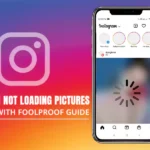Roblox ist bei Spielern auf der ganzen Welt ein beliebter Name. Auf Roblox können Sie Spiele spielen, die von anderen Roblox-Benutzern erstellt wurden. Um Roblox jedoch reibungslos in Ihrem Browser spielen zu können, helfen Ihnen einige verschiedene Tools und Erweiterungen. Und die BTRoblox-Erweiterung ist eine davon.
Wenn Sie nach Informationen zur BTRoblox-Erweiterung suchen und diese in Ihrem Chrome- oder Firefox-Browser herunterladen möchten, sind Sie hier genau richtig. Nachfolgend haben wir alle Informationen zu dieser Erweiterung beschrieben und den Vorgang beschrieben, um sie in Ihren Browser zu laden.
Wir haben auch beschrieben, wie Sie das Problem beheben können, dass BTRoblox in Ihrem Browser nicht funktioniert. Lesen Sie diesen Leitfaden also weiter, wenn Sie alle Informationen über diese beliebte Erweiterung erhalten möchten. Sie können auch über die besten Google Meet-Erweiterungen lesen.
Was ist die BTRoblox Erweiterung?
Roblox ist ein beliebtes Spiel für Gamer auf der ganzen Welt. Für Roblox stehen jedoch Tools zur Verfügung, mit denen Sie beim Spielen auf Roblox mehr Funktionen nutzen und die Benutzeroberfläche anpassen können. Normalerweise gibt es verschiedene Erweiterungen, die Ihnen dabei helfen. Und BTRoblox ist eine dieser Erweiterungen, die Ihnen hilft, die Benutzeroberfläche anzupassen und mehr Funktionen bietet, wenn Sie das Spiel in Ihrem Browser spielen.
Es ist eine kostenlose Erweiterung für Google Chrome und Mozilla Firefox. Wenn Sie ein Roblox-Fan sind und regelmäßig Spiele auf der Plattform spielen, können Sie dem Spiel mithilfe der BTRoblox-Erweiterung weitere Funktionen hinzufügen. Der Download und die Verwendung für Google Chrome und Mozilla Firefox sind kostenlos.
Mit der BTRoblox-Erweiterung auf Ihrem Gerät erhalten Sie verschiedene Funktionen wie Werbeblocker, schnelle Benutzersuche, Blog-Feed anzeigen, Zuletzt online anzeigen usw. Normalerweise stehen Ihnen diese Funktionen nicht zur Verfügung, wenn Sie Roblox normalerweise in Ihrem Browser öffnen. Es besteht auch die Möglichkeit, das Thema von Roblox zu ändern. Es gibt also verschiedene Dinge, die mit der BTRoblox-Erweiterung zu tun haben.
Im Folgenden haben wir den Prozess beschrieben, mit dem Sie BTRoblox auf Ihren Chrome- oder Firefox-Browser herunterladen können. Sie können also einfach der Schritt-für-Schritt-Anleitung folgen, um diese Erweiterung in Ihren Browser zu laden. Außer Chrome können Sie es auch in Browsern wie der neuesten Version von Microsoft Edge, Brave Browser usw. herunterladen, die Chrome-Erweiterungen unterstützen.
Wie installiere ich die BTRoblox Erweiterung auf Google Chrome?
Nachfolgend haben wir die Schritte zur Installation von BTRoblox in Ihrem Chrome-Browser beschrieben. Sie können also einfach die folgenden Schritte ausführen, wenn Sie es installieren möchten.
- Öffnen Sie zunächst den Google Chrome-Webshop in Ihrem Chrome-Browser.
- Suchen Sie dann im Suchfeld nach der BTRoblox-Erweiterung.
- Wenn Sie es gefunden haben, klicken Sie auf die Option „Zu Chrome hinzufügen“, um die Erweiterung zu Google Chrome hinzuzufügen.
Das ist es. Nachdem Sie es zum Chrome-Browser hinzugefügt haben, klicken Sie beim Spielen von Roblox einfach darauf und Sie sehen die Optionen zum Aktivieren oder Deaktivieren aller Funktionen.
Wie installiere ich die BTRoblox Erweiterung auf Mozilla Firefox?
Wenn Sie Google Chrome nicht verwenden, diese Erweiterung aber stattdessen zu Mozilla Firefox hinzufügen möchten, können Sie dies auch tun. Nachfolgend haben wir die Methode zum Hinzufügen dieser Erweiterung zum Mozilla Firefox-Browser beschrieben. Befolgen Sie dazu einfach die folgenden Schritte.
- Öffnen Sie zunächst den Add-on-Store von Mozilla Firefox im Browser.
- Suchen Sie dann im Suchfeld nach dem BTRoblox-Add-on.
- Wenn Sie es gefunden haben, klicken Sie darauf und dann auf die Option „Zu Firefox hinzufügen“.
Das ist es. Es wird zu Firefox hinzugefügt. Öffnen Sie es einfach und Sie können alle Funktionen von BTRoblox auf Ihrem Gerät nutzen.
Wie behebt man das Problem, dass die BTRoblox Erweiterung nicht funktioniert?
Nachdem sie die Erweiterung für ihre Browser erhalten hatten, beschwerten sich viele Benutzer darüber, dass sie auf ihren Geräten nicht funktionierte. Nun, es kann mehrere Gründe dafür geben, dass es in Ihrem Browser nicht mehr funktioniert. Egal aus welchem Grund, Sie können einfach die folgenden Schritte ausführen und das Problem, dass BTRoblox in Ihrem Browser nicht funktioniert, beheben. Im Folgenden haben wir verschiedene Methoden beschrieben, die Ihnen bei der Behebung dieses BTRoblox-Problems helfen.
1. Installieren Sie BTRoblox neu
Die erste Methode zur Behebung des Problems, dass BTRoblox nicht funktioniert, besteht darin, dass Sie diese Erweiterung möglicherweise in Ihrem Browser neu installieren müssen. Aus verschiedenen Gründen kann die Erweiterung beschädigt werden und nicht mehr funktionieren. Installieren Sie es also einfach neu in Ihrem Browser und schon kann es losgehen. Nachfolgend haben wir die Schritte dazu beschrieben. Befolgen Sie also einfach die folgenden Schritte, um BTRoblox in Ihrem Browser neu zu installieren.
- Chrome: Wenn Sie den Google Chrome-Browser verwenden, können Sie auf die drei Punkte in der rechten Ecke Ihres Browsers klicken, zur Option „Weitere Tools“ > „Erweiterungen“ gehen und BTRoblox von dort entfernen. Öffnen Sie dann einfach den Chrome-Webshop und laden Sie von dort die neueste Version von BTRoblox herunter.
- Mozilla Firefox: Um die BTRoblox-Erweiterung aus Mozilla Firefox zu entfernen, können Sie einfach auf die Erweiterung klicken und dann auf die Option „Entfernen“ klicken. Anschließend können Sie den Firefox-Add-on-Store öffnen und ihn von dort herunterladen.
Überprüfen Sie nach der Neuinstallation von BTRoblox, ob es funktioniert.
2. Entfernen Sie widersprüchliche Erweiterungen
Sie können auch versuchen, widersprüchliche Erweiterungen, die mit Roblox funktionieren, zu entfernen und dieses Problem einfach zu beheben. Wenn Sie eine andere Erweiterung verwenden, die mit Roblox funktioniert, sollten Sie erwägen, diese zu entfernen, da es zu Konflikten mit BTRoblox kommen könnte. Entfernen Sie einfach die Erweiterung aus Chrome oder Firefox und prüfen Sie, ob sie funktioniert.
3. Deaktivieren Sie Antivirus
Wenn Sie auf Ihrem PC eine Antivirensoftware verwenden, sollten Sie diese deaktivieren und dann prüfen, ob BTRoblox funktioniert. Antivirensoftware blockiert möglicherweise die Funktion von BTRoblox. Schalten Sie es also einfach aus und prüfen Sie, ob BTRoblox funktioniert heat mvmnt.
4. Browser aktualisieren
Sie können auch versuchen, den Browser zu aktualisieren, wenn Sie eine alte Version verwenden. Die alte Version von Google Chrome oder Mozilla Firefox funktioniert möglicherweise nicht mit BTRoblox. Suchen Sie also einfach nach einem Update und prüfen Sie, ob ein Update verfügbar ist.
- Google Chrome: Um Google Chrome zu aktualisieren, können Sie auf die drei Punkte in der rechten Ecke klicken und zur Option „Einstellungen“ > „Über Chrome“ gehen und es von dort aus aktualisieren.
- Mozilla Firefox: Wenn Sie Mozilla Firefox verwenden, können Sie zu „Einstellungen“ > „Allgemein“ > „Firefox-Update“ > „Nach Updates suchen“ gehen und den Browser manuell aktualisieren.
Überprüfen Sie nach der Aktualisierung Ihres Browsers einfach, ob BTRoblox funktioniert.
5. Browser wechseln
Sie können auch versuchen, Ihren Browser zu ändern und einen anderen Browser mit BTRoblox zu verwenden. Wenn Sie beispielsweise Google Chrome verwenden, können Sie BTRobloxs auf Mozilla Firefox installieren und prüfen, ob es funktioniert. Dies könnte Ihnen helfen, dieses Problem von BTRobloxs zu beheben.
Fazit
BTRoblox ist eine wirklich nützliche Erweiterung für Roblox-Spieler. Wenn Sie es in Ihren Browser laden und verwenden möchten, können Sie dazu einfach die oben genannten Schritte ausführen. Wenn Sie auf ein Problem mit BTRobloxs stoßen, befolgen Sie einfach die oben genannten Schritte zur Fehlerbehebung, um es zu beheben. Teilen Sie diesen Leitfaden über die Schaltflächen unten, wenn er Ihnen gefallen hat. Sie können uns auch fragen, wenn Sie Fragen oder Anregungen haben. Nutzen Sie einfach den Kommentarbereich unten, um Fragen zu stellen oder Feedback zu geben.